|
ワイルドカードを使うと、指定した範囲の文字列のみを検索できます。(範囲は文字コード順に指定する必要があります。)
-
全角カタカナのみを検索/置換したい場合は、 [ァ-ヾ]と指定します。(ー
などを含まない場合はァ-ヶ)
-
半角カタカナのみを検索/置換したい場合は[ヲ-゚]
と指定します。
-
全角/半角のカタカナ全てを指定するには [ァ-ヾヲ-゚]
と指定します。(つまり連続して指定する)
※ ワイルドカードを使った文字種ごとの条件指定については「ワイルドカードを使った文字種ごとの検索について」を参考にしてください。
◆
例:
全角カタカナだけを検索する
-
【ホーム】タブ−「検索▼」から「高度な検索」をクリックし、「オプション」をクリック
-
「ワイルドカードを使用する」にチェックを入れ「特殊文字▼」−「範囲内の1文字」をクリック
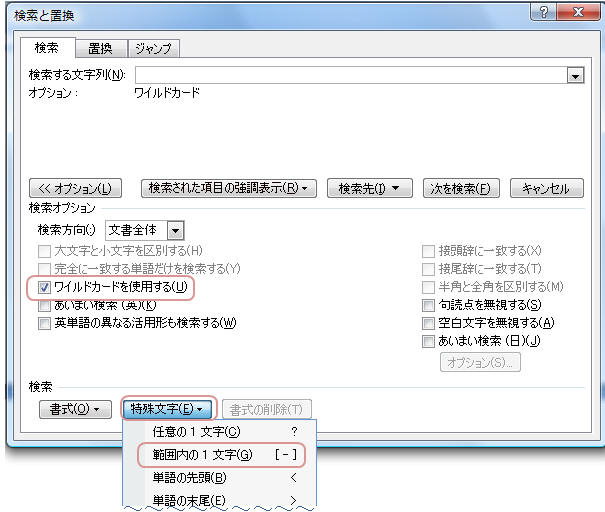
-
「検索する文字列」に [-]
と表示されたら[ァ-ヾ]と入力し、「検索先▼」
−「メイン文書」をクリック
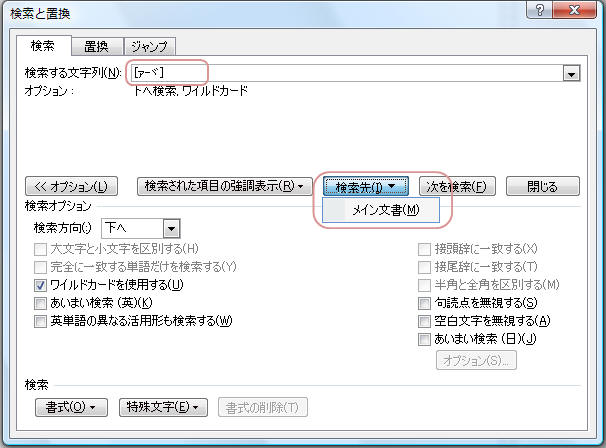
-
全ての全角カタカナが選択される


ワイルドカードを完全に理解したい方には"ワイルドカード完全習得マニュアル"をお奨めします。

▼ クリックするとマニュアルの目次と詳細をご確認いただけます。
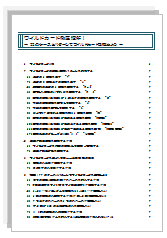
-
ワイルドカード1つ1つの意味と検索例を詳しく掲載。どんな場面でどのワイルドカードを使うのか把握できるようになります。
-
問題集としても使える、実践的なケースを解説とともにご紹介。(22個のサンプルデータ付き)
PDF版マニュアルとサンプルデータ(Word文書22ファイル)をまとめてメールにてお届けいたします。
お申込みはこちらの宛先(post@office-qa.com)までお願いいたします。
折り返しお振り込み先をご連絡します。(マニュアルはお振り込み確認後すぐに送付可能です。)
|